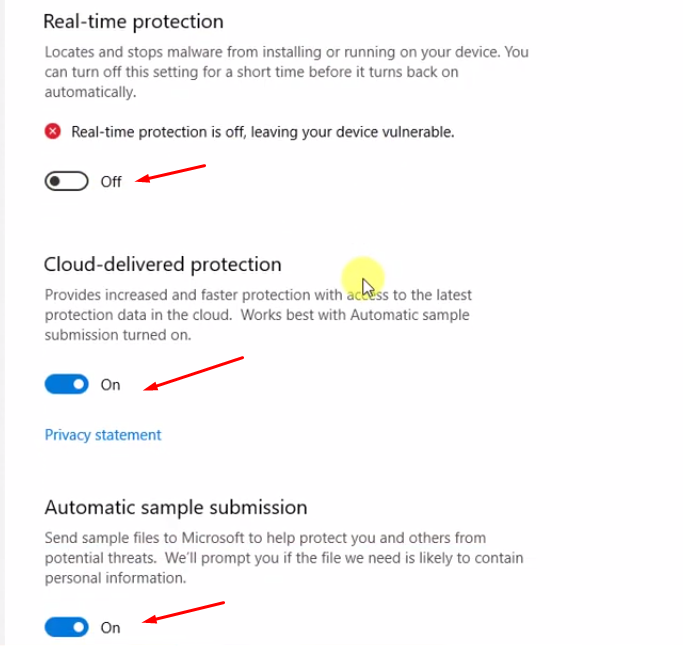Cách tắt window defender 10 rất dễ dàng vậy làm sao để tắt, và tắt window defender trong những trường hợp nào? Khi mà các bạn cài phần mềm diệt virus mới, vv… thì các bạn phải tắt window defender mặc định đi, hôm nay mình sẽ hướng dẫn các bạn cách tắt window defender dễ dàng hãy làm theo các bước mình hướng dẫn nhé.
Cách tắt window defender
Bước 1: Vào phần All Setting
Bạn bấm chuột vào góc phải màn hình và bầm vào phần All Setting.
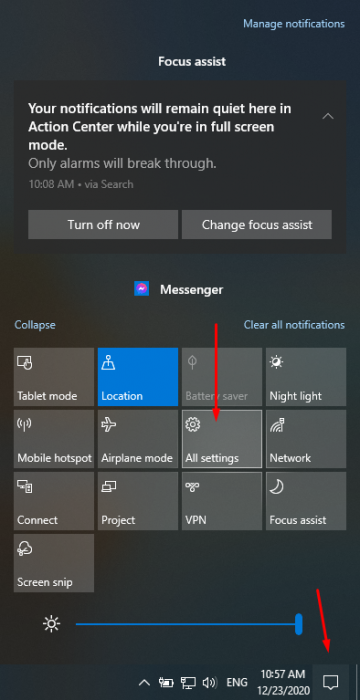
Bầm vào phần All Setting.
Bước 2: Bấm chọn Update & Security
Bấm chọn Update & Security để vào cửa sổ
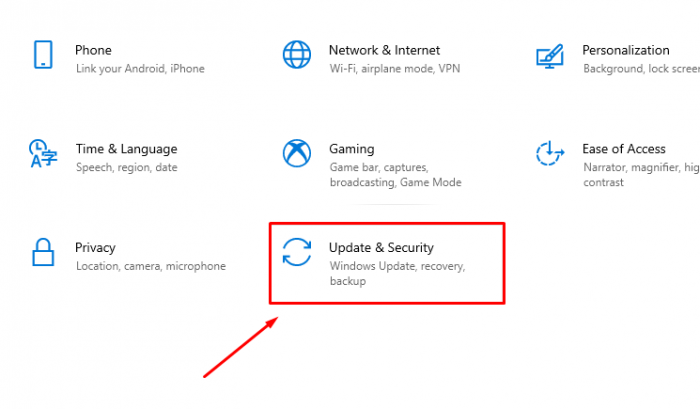
Bấm chọn Update & Security để vào cửa sổ
Bước 3: Chọn Windows Security
Chọn Windows Security.
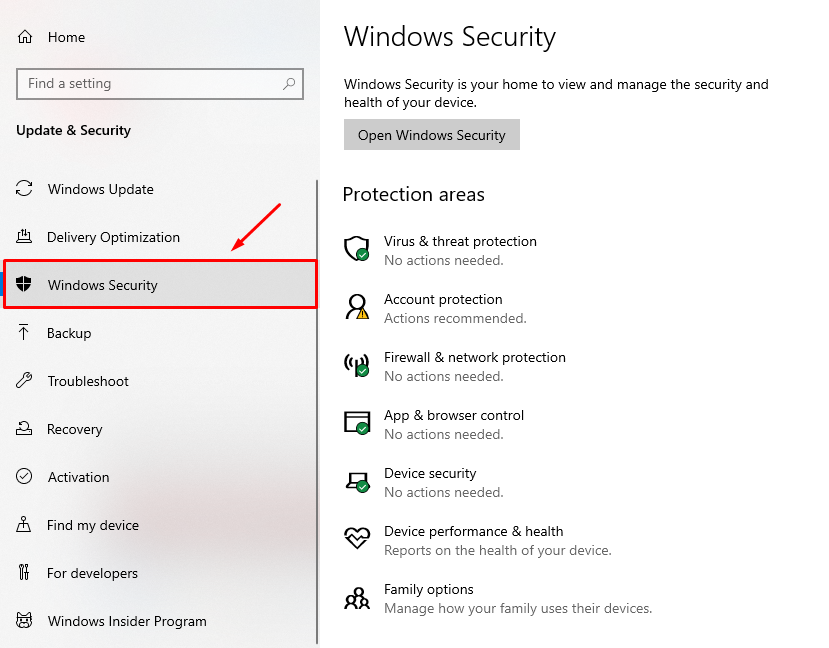
Chọn Windows Security.
Bước 4: Chọn Open Windows Security
Chọn Open Windows Security
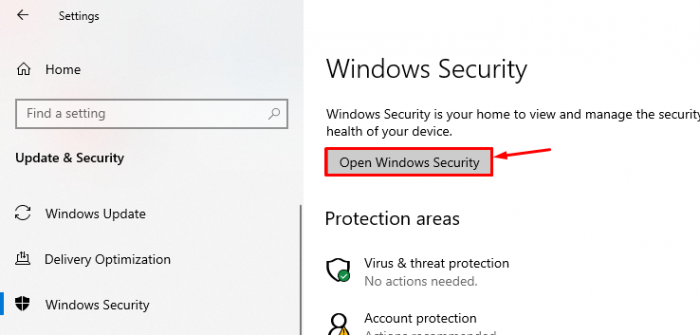
Chọn Open Windows Security
Bước 5: Chọn Virus & threat protection ở cửa sổ windows defender
Chọn Virus & threat protection ở cửa sổ Windows Defender Security Center.
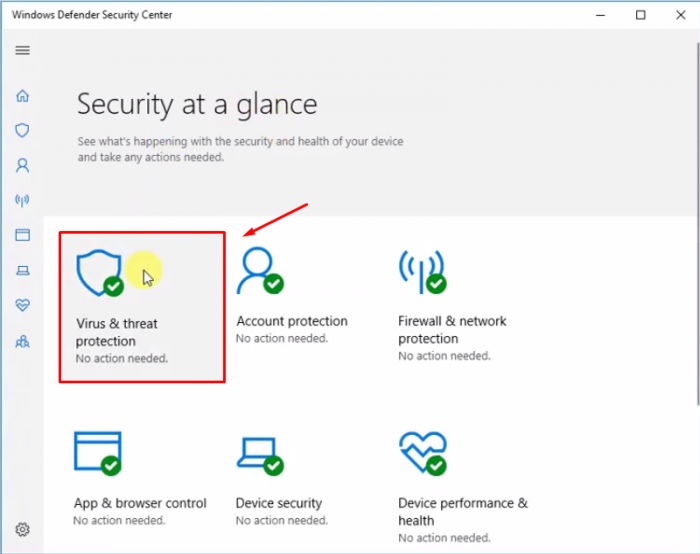
Chọn Virus & threat protection ở cửa sổ Windows Defender Security Center.
Bước 6: Chọn Virus & threat protection settings
Chọn Virus & threat protection settings ở cửa sổ Windows Defender Security Center.
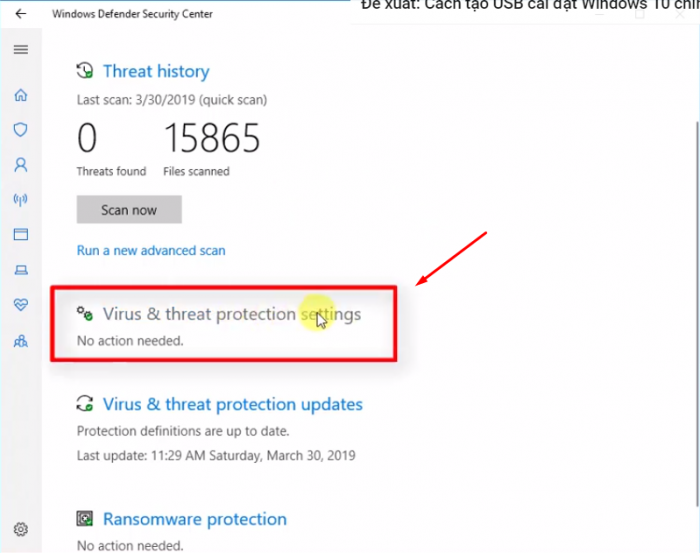
Chọn Virus & threat protection settings ở cửa sổ Windows Defender Security Center.
Bước 7: Off 3 tùy chọn
Off Real-time protection
Off Cloud-delivered protection
Off Automatic sample submission
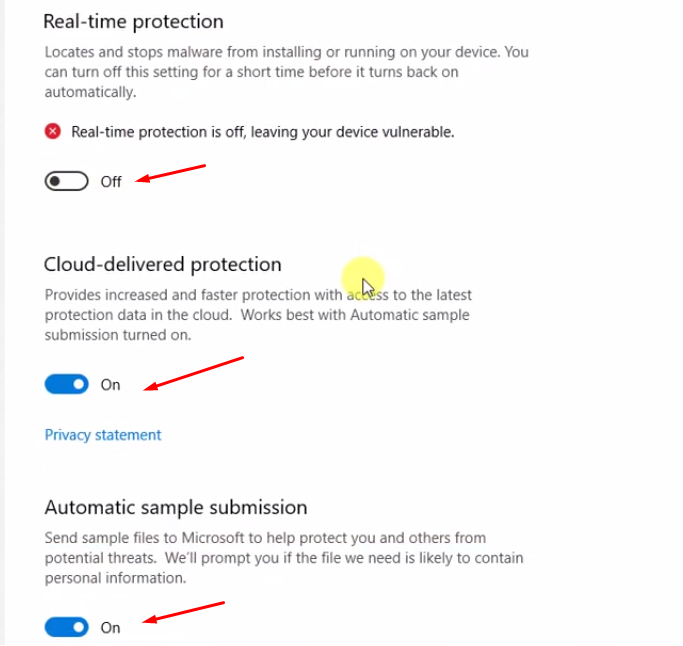
Off 3 tùy chọn
Nguồn video hướng dẫn cách tắt window defender mới nhất:
Tuy có nhiều bước nhưng chỉ cần vài Click là bạn đã biết cách tắt Window defender dễ dàng với những chia sẻ trên mong sẽ giúp ích được nhiều cho các bạn. Chúc các bạn thành công!